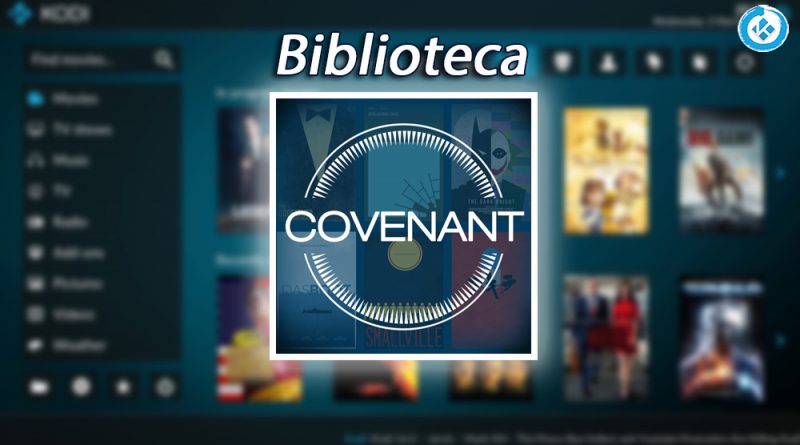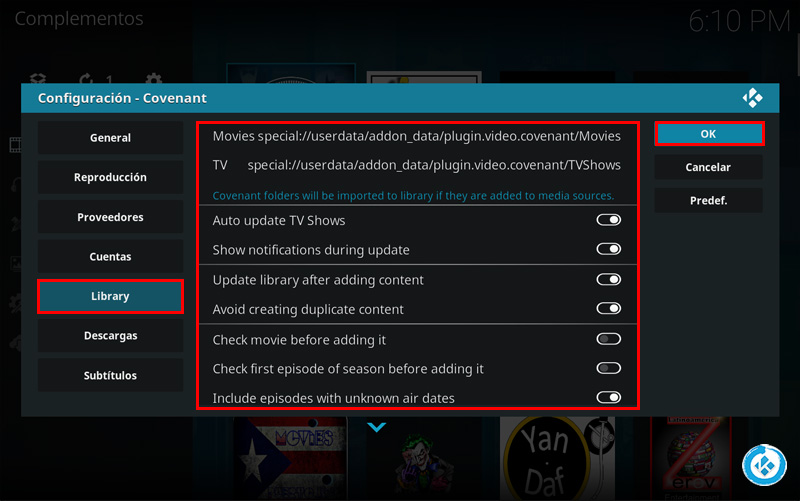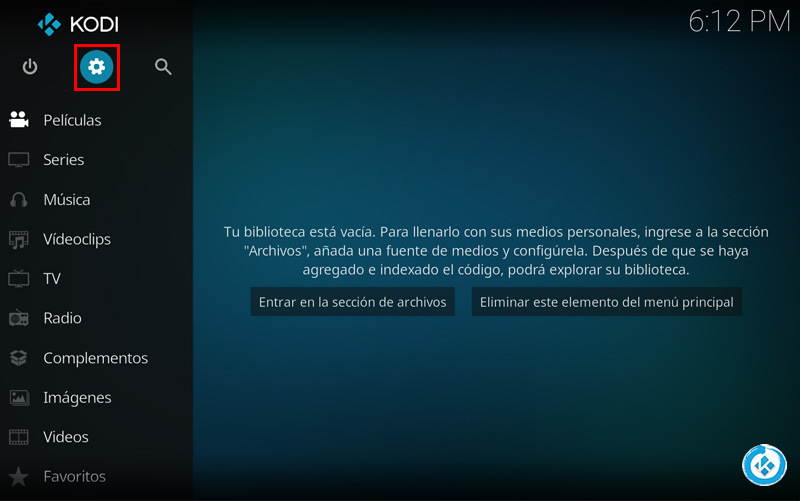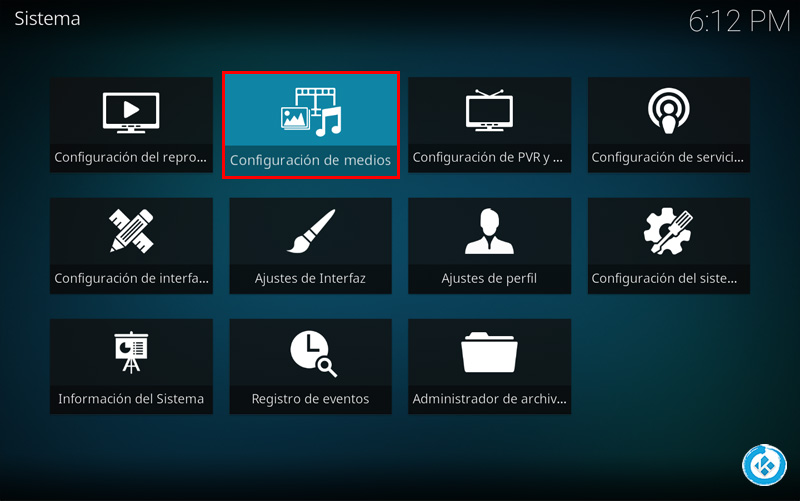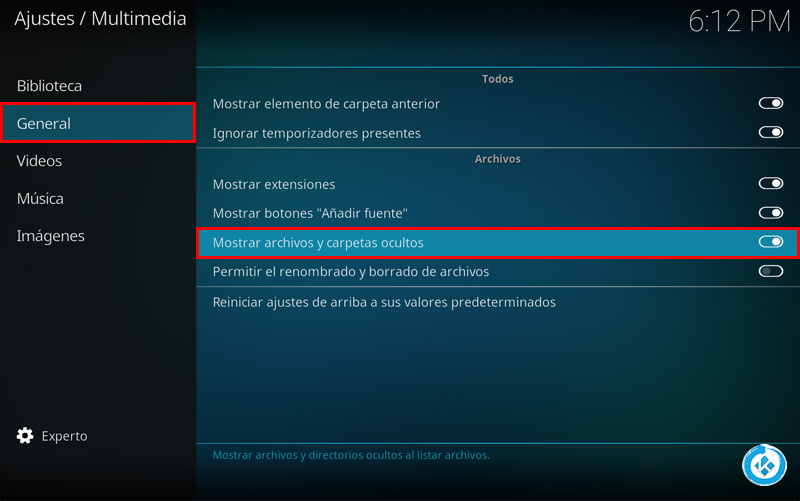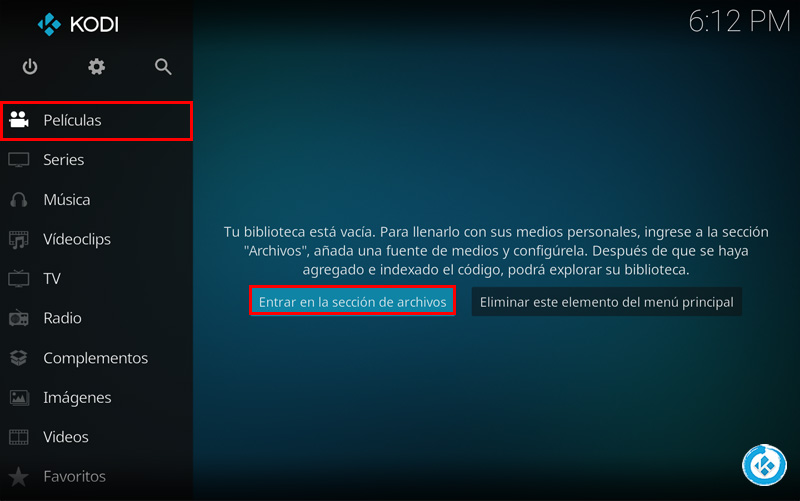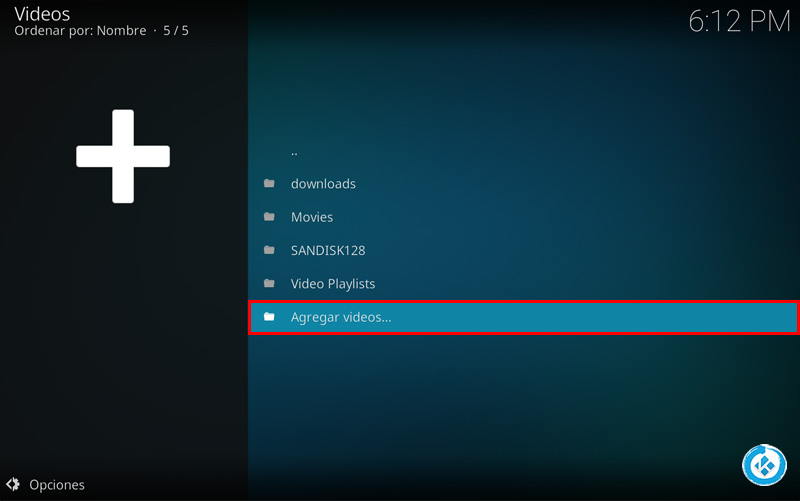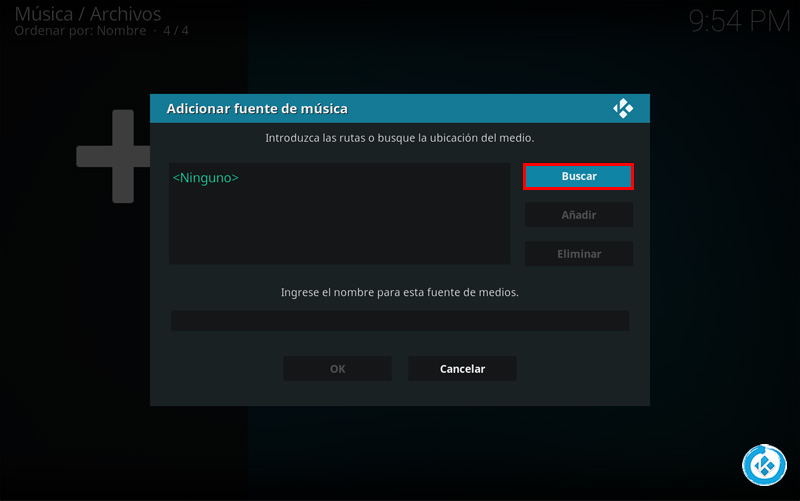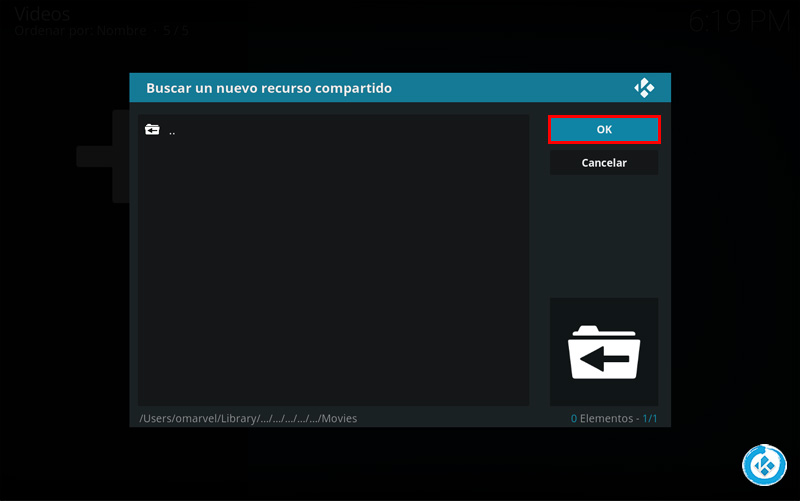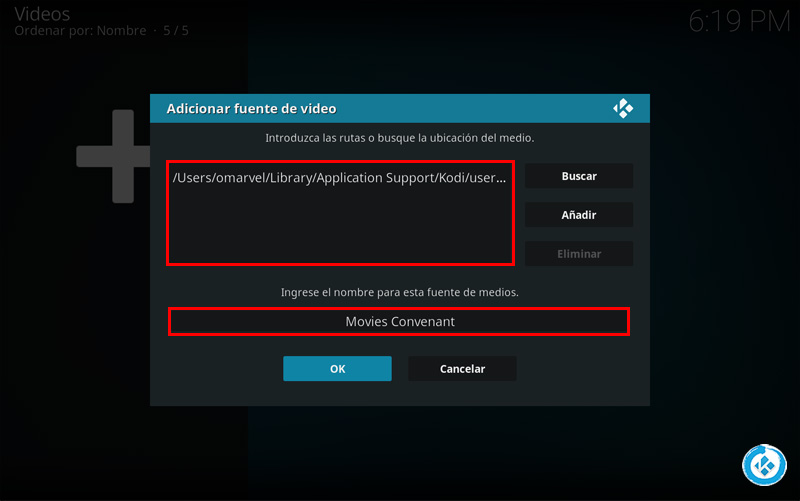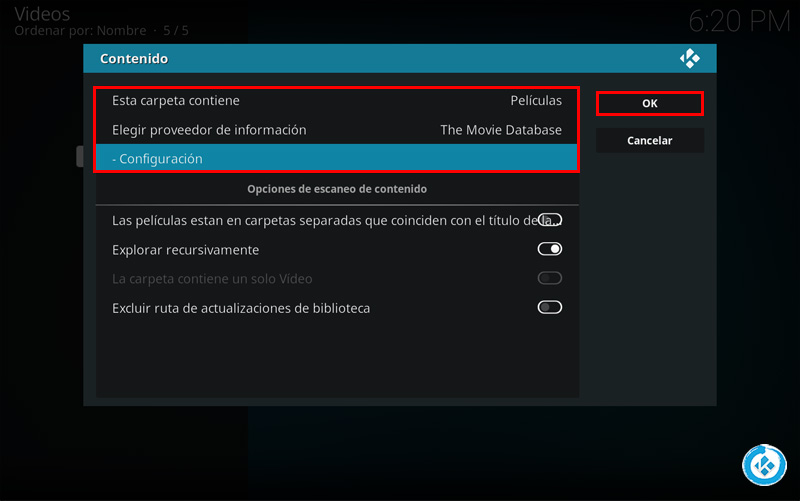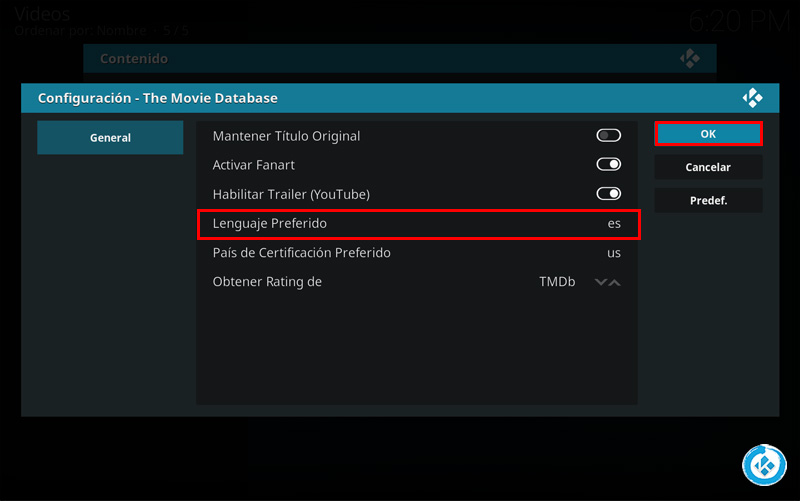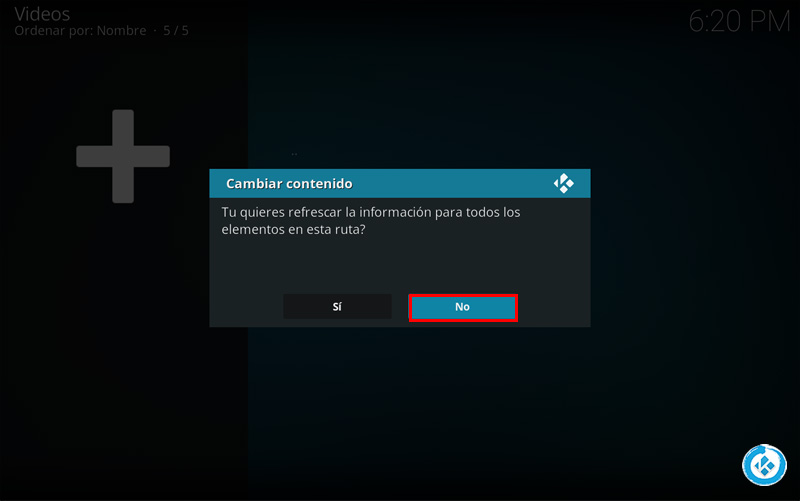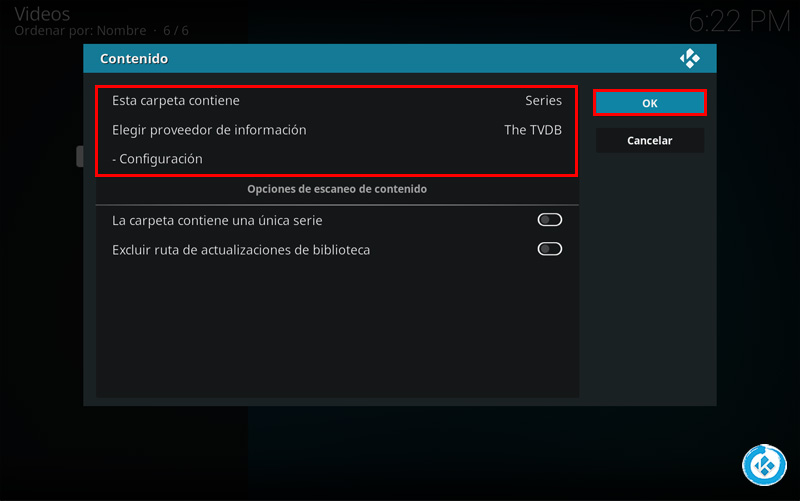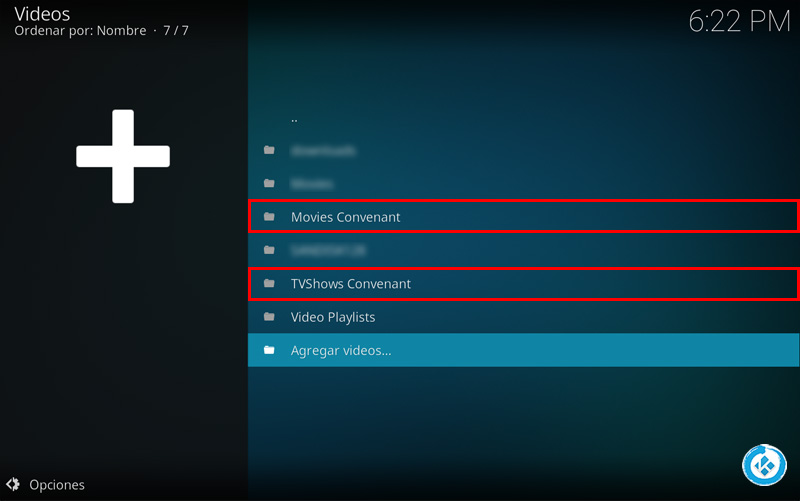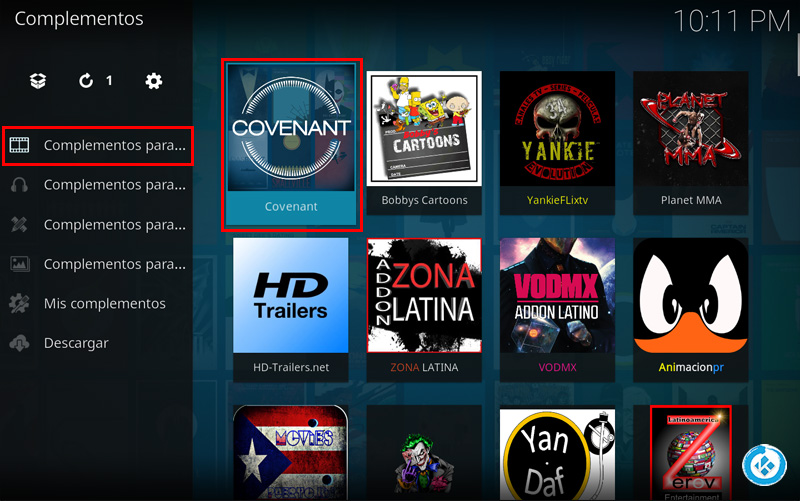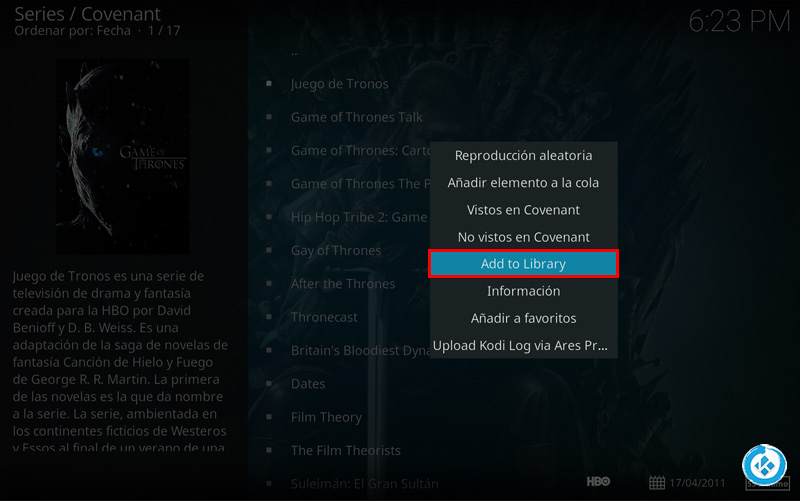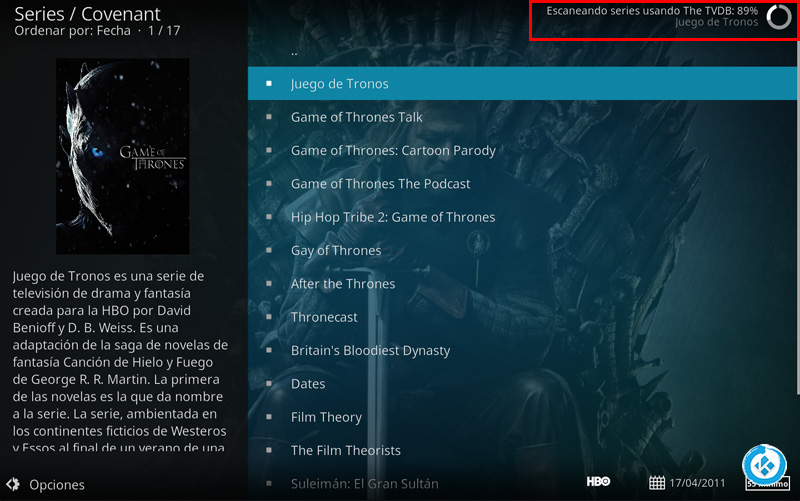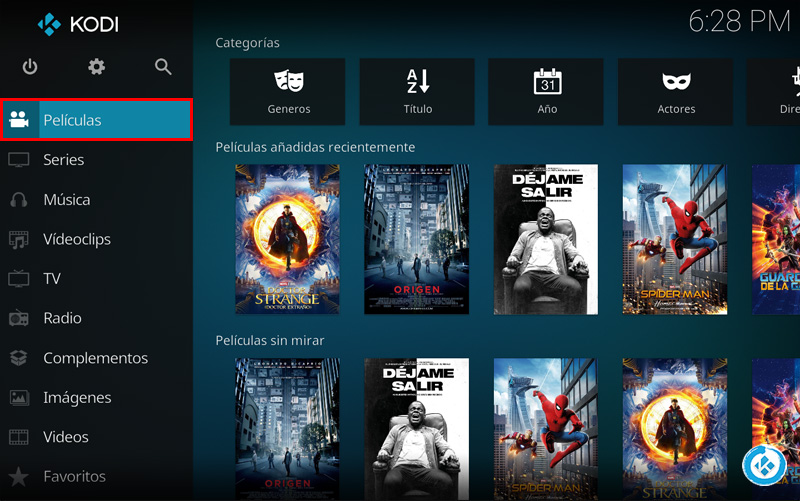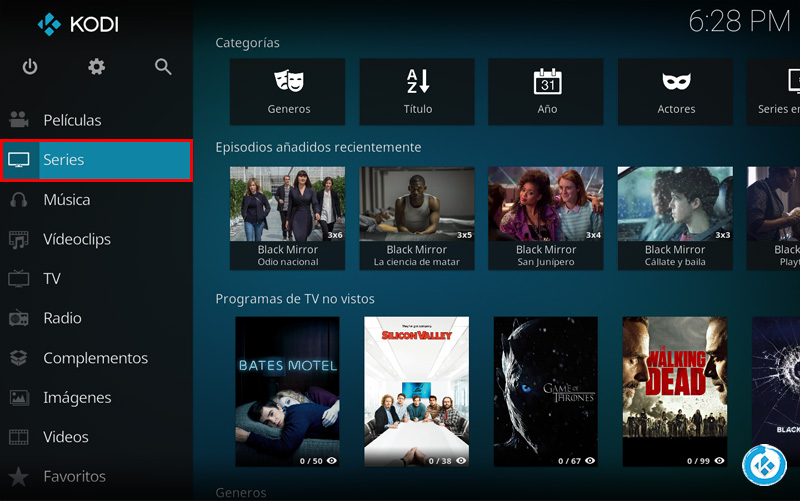Cómo Crear Biblioteca de Covenant en Kodi [Organiza Tus Series y Películas]
El addon Covenant es uno de los addons más populares en Kodi hasta ahora, dado que es el que tiene uno de los catálogos más extensos y que funcionan de la mejor manera; para los que tienen tiempo usando Kodi, Covenant es la actualización de Exodus. En este tutorial veremos cómo podemos crear nuestra propia biblioteca de Covenant en Kodi.
|Quizá te interese: Cómo Instalar Script URLResolver en Kodi [Dependencia]
Algunas de las características que podemos aprovechar de tener una biblioteca de Covenant en Kodi son
- Podremos acceder al contenido desde el menú principal
- Solo nos mostrará el contenido que hemos agregado a nuestra biblioteca
- Podremos marcar los capitulos vistos
- La actualización de los capítulos de nuestras series serán automáticamente
- Kodi nos notificará cuando un capítulo nuevo sea agregado a nuestra biblioteca
- No ahorraremos tiempo y clic al entrar al contenido que deseemos
- Tendremos acceso a todas las caratulas, imagenes de fondo y descripciones
- Todas las descripciones y sinopsis (metadatos) estarán en español
Para seguir este tutorial es necesario tener previamente instalado el addon Covenant. El tutorial es compatible con las versiones de Kodi 16 y 17 en adelante, funciona para todas las plataformas. Si tienes alguna duda puedes dejarla en los comentarios.
Como usuarios de Kodi recomendamos el uso de IPVanish VPN para tener acceso total a todos los addons como Exabyte TV, TecnoTV , Bassfox, Adryanlist, entre otros incluidos los que funcionan mediante torrents como Plexus, Quasar, Exodus o Specto. Compatible con múltiples plataformas como Android, Amazon Fire TV (Stick), Windows, Mac, iOS, entre otros.
Unos de los mayores beneficios al utilizar IPVanish VPN son:
> Completa privacidad y anonimato al navegar en Internet y en Kodi
> Compatible con múltiples plataformas
> Elimina el Geo-bloqueo
> Soporte 24/7/365
> Hasta 5 dispositivos simultáneos con una sola cuenta
> Satisfacción garantizada o te devuelven tu dinero
Para mas información puedes dar un vistazo en este artículo
Cómo Crear Biblioteca de Covenant en Kodi 17 Krypton
Los pasos para crear la biblioteca son los siguiente:
1. Abrimos Kodi
Recuerda que para seguir el tutorial es necesario tener previamente instalado el addon Covenant – TUTORIAL
2. Nos vamos a Complementos
3. Abrimos el menú contextual de Covenant y damos en Configuración
Para abrir el menú contextual dejamos presionado el botón de selección durante 2 segundos
4. Nos ubicamos en Library y recordamos las rutas de películas y series ya que las necesitaremos más adelante y dejamos las opciones por defecto, son las que nos han funcionado, para salir damos OK.
5. Ahora regresamos al menú principal y seleccionamos Ajustes (icono del engranaje)
6. Configuración de medios
7. Nos ubicamos en General y activamos Mostrar archivos y carpetas ocultas
8. Regresamos al menú principal y nos ubicamos en Películas, seleccionamos Entrar en la sección de archivos
9. Agregar videos…
10. Damos en Buscar
11. Aquí debemos de seleccionar la ruta del paso 4 y damos OK
En la parte inferior de la imagen se observa la ruta en donde estamos dentro de la carpeta Movies, esta se encuentra vacia ya que aun no hemos agregado ningún elemento a la biblioteca
12. Cambiamos el nombre por Movies Covenant y damos OK
Nos aseguramos que la ruta termina en Movies, ya que si no es así no podremos ver el contenido que agreguemos a la biblioteca
13. Nos aparecerá una ventana, elegimos Esta carpeta contiene, seleccionamos Películas, en proveedor seleccionamos The Movie Database y damos en Configuración
14. Cambiamos Lenguaje Preferido a es damos OK y OK de nuevo para terminar con la configuración
15. Nos aparecerá el mensaje que si deseamos cambiar el contenido, seleccionamos que No
16. Para Series repetimos el proceso desde el paso 9 respectivamente, haciendo el proceso desde el menú Series
Realizamos la configuración como la siguiente imagen, en configuración cambiamos el lenguaje a es y damos OK
17. Después de realizar la configuración nos aparecerán las dos listas que acabamos de configurar
18. Ahora entramos al addon Covenant
19. Ubicamos alguna serie o película que deseemos agregar, por ejemplo sobre Game Of Thrones > abrimos el menú contextual y seleccionamos Add Library
20. El contenido se empezará agregar y podremos ver el proceso en la parte superior derecha de la pantalla
21. Repetimos el paso con todas las series y películas que deseemos agregar
Se recomienda que se verifique cada serie o película para ver si no está vacío
22. Ahora nos regresamos al menú principal y nos ubicamos en Películas y podremos ver todo el contenido que hemos agregado en esta sección
23. Los mismo sucederá cuando nos ubiquemos en Series
24. Listo! La biblioteca de Covenant en Kodi habrá quedado configurada correctamente.
Cómo Instalar Biblioteca de Covenant en Kodi 16 Jarvis o Anteriores
1. Abrimos Kodi
Recuerda que para seguir el tutorial es necesario tener previamente instalado el addon Covenant – TUTORIAL
2. Nos vamos a Video > Complementos
3. Abrimos el menú contextual de Covenant y damos en Configuración
Para abrir el menú contextual dejamos presionado el botón de selección durante 2 segundos
4. Nos ubicamos en Library y recordamos las rutas de películas y series ya que las necesitaremos más adelante y dejamos las opciones por defecto, son las que nos han funcionado, para salir damos OK.
5. Ahora regresamos al menú principal y seleccionamos Sistema
6. Apariencia
7. Nos ubicamos en Listas de archivos y activamos Mostrar archivos y carpetas ocultos
8. Regresamos al menú principal y nos ubicamos en Videos > Archivos
9. Archivos
10. Agregar videos…
11. Damos en Buscar
12 Aquí debemos de seleccionar la ruta del paso 4 y damos OK
En la parte inferior de la imagen se observa la ruta en donde estamos dentro de la carpeta Movies, esta se encuentra vacia ya que aun no hemos agregado ningún elemento a la biblioteca
13. Cambiamos el nombre por Movies Covenant y damos OK
Nos aseguramos que la ruta termina en Movies, ya que si no es así no podremos ver el contenido que agreguemos a la biblioteca
14. Nos aparecerá una ventana, elegimos Esta carpeta contiene, seleccionamos Películas, en proveedor seleccionamos The Movie Database y damos en Configuración
15. Cambiamos Lenguaje Preferido a es damos OK y OK de nuevo para terminar con la configuración
16. Nos aparecerá el mensaje que si deseamos cambiar el contenido, seleccionamos que No
17. Para Series repetimos el proceso desde el paso 9 respectivamente
18. Después de realizar la configuración nos aparecerán las dos listas que acabamos de configurar
19. Ahora entramos al addon Covenant, vamos al menú principal seleccionamos Video > Complementos > Covenant
20. Ubicamos alguna serie o película que deseemos agregar, por ejemplo sobre Game Of Thrones > abrimos el menú contextual y seleccionamos Add Library
21. El contenido se empezará agregar y podremos ver el proceso en la parte superior derecha de la pantalla
22. Repetimos el paso con todas las series y películas que deseemos agregar
Se recomienda que se verifique cada serie o película para ver si no está vacío
23. Ahora nos regresamos al menú principal y nos ubicamos en Películas y podremos ver todo el contenido que hemos agregado en esta sección
24. Los mismo sucederá cuando nos ubiquemos en Series
25. Listo! La biblioteca de Covenant en Kodi habrá quedado configurada correctamente.
Esperamos que el tutorial crear biblioteca de Covenant en Kodi haya sido de ayuda, recuerda que puedes apoyarnos a mantenernos en linea realizando una donación por paypal a mundokodi@gmail.com (o al botón donar) o dando clic en los enlaces.
Nota: Mundo Kodi no se hace responsable de cualquier daño, pérdida de tiempo o información al intentar este tutorial, todo esto es solo con la intención de informar, todo el contenido utilizado para los tutoriales es sacado de información que circula en Internet. Mundo Kodi así como todo el material aquí mencionados en este sitio no son oficiales de Kodi o Fundación XBMC favor de no realizar quejas o reclamos en el foro oficial de Kodi. Tampoco estamos vinculados con ningún vendedor de dispositivos o servicio privado de IPTV/streaming, todo el contenido mencionado en Mundo Kodi es gratuito a menos que se indique lo contrario.